Сегодня я хотел бы познакомить вас с программой, которая очень пригодится, если вы всерьез занимаетесь построением и обслуживанием wi-fi сетей, или просто ищете красивый и функциональный инструмент для аудита беспроводных сетей.
Итак, встречаем TamoGraph Site Survey от компании TamoSoft.
Об этой программе я узнал благодаря топику, в котором так же описывалось много других интересных вещей. Но среди всего описанного меня привлекла именно эта программа. Еще бы, просто взгляните какую красоту она рисует:
Кроме того я давно хотел найти программу для сканирования wi-fi под Windows.
Итак, на сайте для скачивания доступна пробная версия программы.
Мой адаптер попал в категорию, так сказать, ограниченно-совместимых, но в рекомендациях я узнал, что для его работы необходима всего-лишь система Vista или выше и драйвер выше определенной версии.
Кстати, попытка обновить драйвер штатными средствами Windows 7 не обновила мой драйвер. Семерка осталась уверена что 11 версия — самая новая. Пришлось лезть на сайт и вручную установить драйвер 14й версии. Так что, хоть и работа с драйверами в семерке на порядок лучше чем в предыдущих версиях, поиск и ручная установка последних драйверов, зачастую, оправдывают себя.
После нескольких тычков «Далее», программа, наконец, устанавливается. Вместе с программой идет и особый драйвер, который перехватывает работу с вашей wi-fi картой. Это ведет к двум важным последствиям. Первое, запускать программу надо от имени администратора. И второе, беспроводной адаптер теряет подключение к имеющимся сетям, так как переходит в режим мониторинга.
Сразу после запуска программы в окне слева появятся сети, которые удалось засечь вашему адаптеру. Здесь же представлена информация о найденных сетях, на пример, используемый a/b/g/n диапазон сети, наличие шифрования, сила сигнала, канал вещания и т.д.
Создание нового проекта происходит в несколько этапов.
Название и место хранения вашего проекта:
Далее выбор окружения. Естественно, что толстые квартирные стены значительно отличаются по прозрачности от картонных перегородок офисов или летних кафе. От правильного выбора окружения зависит точность инспектирования:
Для тестового проекта я нашел план своей квартиры. После загрузки изображения вам будет предложено откалибровать его. Это значит вам нужно знать расстояние между двумя точками на местности, отметить эти точки на карте и вписать значение расстояния между ними. Масштаб будет создан автоматически.
TamoGraph поддерживает три метода инспектирования:
Непрерывный режим — вы включаете инспектирование и движетесь равномерно и прямолинейно, отмечая на карте те места, где сделали поворот, а программа все это время анализирует эфир.
Точка-за-точкой — вы встаете в интересующей вас точке, нажимаете кнопку инспектирования и замираете. Как только программа просканирует пространство вокруг вас, двигайтесь к следующей точке и повторяйте операцию.
GPS-режим — подходит для больших пространств на открытом воздухе. Похож на непрерывный режим, но отличается тем, что не требует отмечать места поворота, а получает данные с GPS-приемника. Да, в этой программе можно использовать GPS! :)
К сожалению, ограничение на 5 минут инспектирования не позволило мне обойти всю квартиру с достаточным количеством точек (я остановился на режиме точка-за-точкой, так как он давал наиболее реалистичные результаты), но я вспомнил что часто сижу на балконе с ноутом и так же часто теряю там связь. Поэтому я направился на балкон, и вот что получил в результате:
В первой точке, находится точка доступа моей домашней wi-fi сети. У нее очень хорошее покрытие. В спальне, прямо за несущей стеной, находится соседская точка, а чуть дальше еще одна. Заметьте, что в списке слева сетей гораздо больше, а на карте точки всего три. Это потому что TamoGraph'у недостаточно данных о тех сетях чтобы указать их местоположение на карте.
Меняя режимы визуализации можно взглянуть на силу сигнала:
И вот оно! Пока сигнал доходит от комнаты до балкона он ослабевает и колеблется в районе -70 dBm. Плохой знак для любителя посидеть на свежем воздухе в интернете. Большое количество режимов позволяет взглянуть даже на ожидаемую скорость:
1-2 Мегабита. И это при условии что удастся установить подключение.
Пробная версия не позволяет создавать отчеты, но объемная справка по программе содержит несколько полезных разделов по инспектированию и обработке результатов. Возможно я даже перевешаю точку куда-нибудь в коридор, для лучшего покрытия, а затем снова проверю результаты при помощи TamoGraph.
TamoGraph Site Survey – мощный и удобный инструмент для сбора, визуализации и анализа данных в сетях Wi-Fi стандарта 802.11 a/b/g/n. Профессиональное внедрение и поддержка беспроводной сети передачи данных требует использования программно-аппаратных комплексов инспектирования WLAN для построения карты покрытия, анализа уровня сигнала, шумов, помех, распределения каналов, скорости передачи данных, шифрования и других параметров. Все эти задачи зачастую являются очень сложными и ресурсоемкими.
Большие офисы компаний или банков, гостиницы, кафе – везде, где уже используется или планируется разворачивать Wi-Fi сеть, там программный комплекс TamoGraph поможет существенно сократить время и расходы на планирование и обслуживание сети, увеличит ее производительность, расширит покрытие, возможно, даже без приобретения дополнительного оборудования.
TamoSoftИменно это «возможно, даже без приобретения дополнительного оборудования» и толкнуло меня на эксперимент.
Итак, на сайте для скачивания доступна пробная версия программы.
Внимание! Пробная версия имеет ряд ограничений:Из поддерживаемых ОС: XP/2003/Vista/2008/7, 32- и 64-битные версии. Так же для работы необходим совместимый беспроводной адаптер. Надо отдать должное, создатели не поленились и написали обширный ман по поддерживаемым адаптерам, возможным трудностям в их использовании и способам устранения этих трудностей.
- 30 дней использования;
- Невозможность сохранять проект и отчеты по проделанной работе;
- Ограничение в 5 минут на проведение инспектирования;
- На карту накладываются водяные знаки.
Мой адаптер попал в категорию, так сказать, ограниченно-совместимых, но в рекомендациях я узнал, что для его работы необходима всего-лишь система Vista или выше и драйвер выше определенной версии.
Кстати, попытка обновить драйвер штатными средствами Windows 7 не обновила мой драйвер. Семерка осталась уверена что 11 версия — самая новая. Пришлось лезть на сайт и вручную установить драйвер 14й версии. Так что, хоть и работа с драйверами в семерке на порядок лучше чем в предыдущих версиях, поиск и ручная установка последних драйверов, зачастую, оправдывают себя.
После нескольких тычков «Далее», программа, наконец, устанавливается. Вместе с программой идет и особый драйвер, который перехватывает работу с вашей wi-fi картой. Это ведет к двум важным последствиям. Первое, запускать программу надо от имени администратора. И второе, беспроводной адаптер теряет подключение к имеющимся сетям, так как переходит в режим мониторинга.
Сразу после запуска программы в окне слева появятся сети, которые удалось засечь вашему адаптеру. Здесь же представлена информация о найденных сетях, на пример, используемый a/b/g/n диапазон сети, наличие шифрования, сила сигнала, канал вещания и т.д.
Создание нового проекта происходит в несколько этапов.
Название и место хранения вашего проекта:
Далее выбор окружения. Естественно, что толстые квартирные стены значительно отличаются по прозрачности от картонных перегородок офисов или летних кафе. От правильного выбора окружения зависит точность инспектирования:
Далее идет выбор каналов для сканирования. Если вы уверены что некоторые каналы вам не интересны при инспекции, смело их отключайте — это уменьшит время анализа.
Следующий шаг — выбор карты-подложки. Это может быть как обычное изображение или фотография, так и карта импортированная из OpenStreetMap или Bing Maps:
TamoGraph поддерживает три метода инспектирования:
Непрерывный режим — вы включаете инспектирование и движетесь равномерно и прямолинейно, отмечая на карте те места, где сделали поворот, а программа все это время анализирует эфир.
Точка-за-точкой — вы встаете в интересующей вас точке, нажимаете кнопку инспектирования и замираете. Как только программа просканирует пространство вокруг вас, двигайтесь к следующей точке и повторяйте операцию.
GPS-режим — подходит для больших пространств на открытом воздухе. Похож на непрерывный режим, но отличается тем, что не требует отмечать места поворота, а получает данные с GPS-приемника. Да, в этой программе можно использовать GPS! :)
К сожалению, ограничение на 5 минут инспектирования не позволило мне обойти всю квартиру с достаточным количеством точек (я остановился на режиме точка-за-точкой, так как он давал наиболее реалистичные результаты), но я вспомнил что часто сижу на балконе с ноутом и так же часто теряю там связь. Поэтому я направился на балкон, и вот что получил в результате:
В первой точке, находится точка доступа моей домашней wi-fi сети. У нее очень хорошее покрытие. В спальне, прямо за несущей стеной, находится соседская точка, а чуть дальше еще одна. Заметьте, что в списке слева сетей гораздо больше, а на карте точки всего три. Это потому что TamoGraph'у недостаточно данных о тех сетях чтобы указать их местоположение на карте.
Меняя режимы визуализации можно взглянуть на силу сигнала:
И вот оно! Пока сигнал доходит от комнаты до балкона он ослабевает и колеблется в районе -70 dBm. Плохой знак для любителя посидеть на свежем воздухе в интернете. Большое количество режимов позволяет взглянуть даже на ожидаемую скорость:
1-2 Мегабита. И это при условии что удастся установить подключение.
Пробная версия не позволяет создавать отчеты, но объемная справка по программе содержит несколько полезных разделов по инспектированию и обработке результатов. Возможно я даже перевешаю точку куда-нибудь в коридор, для лучшего покрытия, а затем снова проверю результаты при помощи TamoGraph.





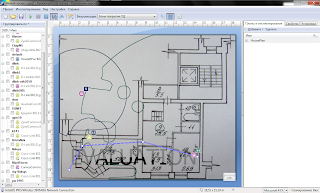


Комментариев нет:
Отправить комментарий